
Բովանդակություն:
- Հեղինակ John Day [email protected].
- Public 2024-01-30 09:45.
- Վերջին փոփոխված 2025-01-23 14:48.

Օգտագործեք ձեր Hologram Nova- ն ՝ ենթակառուցվածքը վերազինելու համար: Կարգավորեք Hologram Nova- ն Raspberry Pi- ի միջոցով `Ubidots- ին (ջերմաստիճանի) տվյալներ ուղարկելու համար:
Հետևյալ ուղեցույցում Ubidots- ը ցույց կտա, թե ինչպես կարելի է տեղադրել Հոլոգրամ Նովա ՝ օգտագործելով Raspberry Pi և ցուցադրել ջերմաստիճանի արժեքները Ubidots հարթակում:
Քայլ 1: Պահանջներ
- Raspberry Pi (արդեն կազմաձևված է)
- Nova Global USB 2G/3G մոդեմ
- Հոլոգրամ գլոբալ IoT SIM քարտ
- Չորս ժապավենով ճկուն UFL ալեհավաքներ
- Թափանցիկ պարիսպ - (ըստ ցանկության)
- OneWire ջերմաստիճանի տվիչ - DS18B20
- Ubidots հաշիվ - կամ - STEM լիցենզիա
Քայլ 2: Սարքավորման կարգավորում

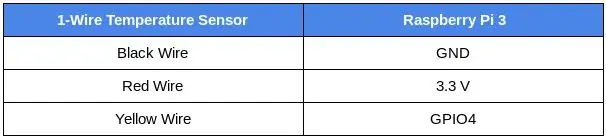
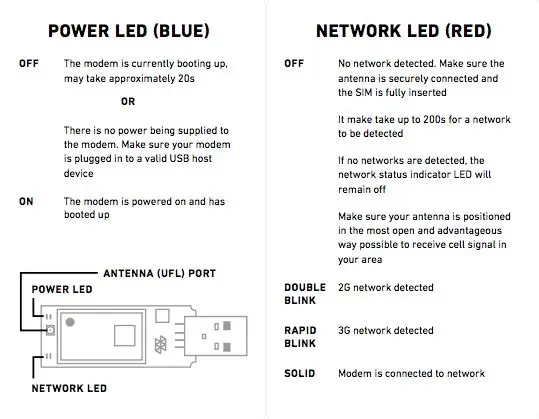
Հոլոգրամ Նովա 1) Ակտիվացրեք Hologram IoT SIM քարտը: Քարտը ակտիվացնելու համար այցելեք hologram.io/start: Ակտիվացնելուց հետո տեղադրեք SIM քարտը Nova- ի հետևի մասում:
WԳՈՇԱՈՄ. Մի տեղադրեք կամ հանեք SIM քարտը, երբ Nova- ն միացված է ցանցին, հակառակ դեպքում կարող եք վնասել կամ փչացնել SIM քարտը:
2. Ձեր միջավայրի հիման վրա, ցանկության դեպքում, կցեք ալեհավաքը: Ավելի մեծ սև ալեհավաքը ապահովում է ավելի լավ ընդունելություն, մինչդեռ փոքր դեղին ալեհավաքը առավելություն ունի պաշտպանական պատյանների ներսում տեղադրելու համար:
3. desiredանկության դեպքում Nova- ն տեղադրեք թափանցիկ պարիսպի մեջ: Հիշեք, որ Nova- ն փակելուց առաջ տեղադրեք SIM քարտը և միացրեք ալեհավաքը: Նկատի ունեցեք, որ այս քայլը զուտ ընտրովի չէ և չի ազդի Nova- ի ֆունկցիոնալության վրա:
4. Միացրեք Nova- ն Raspberry Pi- ին `օգտագործելով USB պորտը:
Ազնվամորու Pi Այս ուղեցույցը ենթադրում է, որ ձեր Raspberry Pi- ն Raspbian- ն արդեն տեղադրել է SD քարտի վրա ՝ SSH- ի միջոցով մուտք գործելու կամ ձեր համակարգչի տերմինալի միջոցով մուտք գործելու միջոցով: Եթե այս կոնֆիգուրացիաները դեռ տեղի չեն ունեցել ձեր սարքավորման վրա, ապա արագ արեք դա ՝ օգտագործելով Raspberry Pi Foundation- ի այս արագ մեկնարկի ուղեցույցը:
Հետևեք վերևի աղյուսակին ՝ OneWire ջերմաստիճանի տվիչը Raspberry Pi- ին միացնելու համար:
ՈEՇԱԴՐՈԹՅՈՆ. OneWire ջերմաստիճանի տվիչը վաճառվում է ռեզիստորներ պարունակող տարբեր տարբերակներով: Տեսեք այս ուղեցույցի «Լարերի տեղադրման» քայլը `ձեր սենսորային տարբերակի ճիշտ կապը ապահովելու համար:
2. Միացրեք Rasperry Pi- ն իր էներգիայի աղբյուրին և սպասեք, մինչև բեռնախցիկը ճիշտ ավարտի:
3. Երբ Raspberry Pi- ն ճիշտ սկսվի, դուք կսկսեք Nova- ի վրա տեսնել մի քանի LED լուսարձակներ, որոնք հետադարձ կապ են տալիս այն մասին, թե ինչ է կատարվում մոդեմում.
Կապույտ LED = մոդեմը միացված կամ անջատված է
Կարմիր LED = ցանցի ներկայիս կարգավիճակը LED- ի լրացուցիչ մանրամասների համար ստորև բերված աղյուսակին հղում:
Քայլ 3: Հոլոգրամի երթուղիների կարգավորում
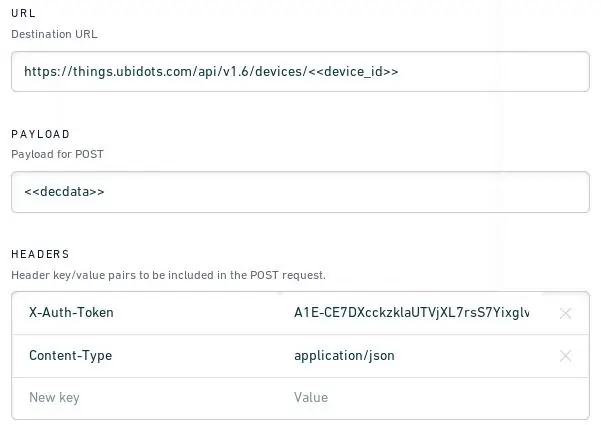
Ամեն անգամ, երբ SIMCOM մոդուլը հաղորդագրություն է ուղարկում բջջային ցանցի միջոցով, նրա առաջին ուղղությունը Հոլոգրամ ամպն է, սակայն հաղորդագրության ճանապարհորդությունը չպետք է ավարտվի այնտեղ: Cloud Services Router- ի (CSR) միջոցով դուք կարող եք ձեր տվյալները փոխանցել Ubidots- ին HTTP (S) - ով ՝ տվյալների տեսողականացման և IoT լուծման լրացուցիչ վերլուծությունների համար:
Հոլոգրամ պլատֆորմի երթուղիները ապահովում են գործողությունների (տվյալների պահպանում, էլ. Փոստ, SMS, վեբ -կեռիկներ և այլն) գործարկման հարմար եղանակներ ՝ սարքի հաղորդագրության թեմայի առկայությամբ կամ նույնիսկ բացակայությամբ: Այս դեպքում մենք գործարկելու ենք Webhook- ի գործողությունը `մոդուլի հաղորդագրությունները Ubidots- ին փոխանցելու համար` հաշվարկի և ցուցադրման համար:
1. Հոլոգրամի վահանակից անցեք դեպի Երթուղիներ բաժին և կտտացրեք «+ Նոր երթուղի» կոճակին:
2. Հաջորդը, երթուղու բաղադրիչները նշանակեք որպես թեմաներ և գործողություն: Երթուղու մականուն համար նշանակեք «Ubidots հարթակ»; սա կլինի երթուղու նույնացուցիչը ձեր երթուղիների ցանկում:
3. Հաջորդը, ընտրեք այն թեմաները, որոնցով երթուղին կգործի: Այս դեպքում ընտրեք ձեր սարքի «SIMCOM (SIM-ID)» կամ «_DEVICE_ {Device-ID} _» թեման:
4. Այնուհետեւ, ընտրեք Գործողությունների ծրագիրը, որը կոչվում է «Advanced Webhook Builder (Your Own App)» ՝ Հոլոգրամի ամպը Ubidots- ի հետ ինտեգրելու համար:
Կառուցեք ձեր Webhook- ը
Այժմ, դուք պետք է սահմանեք այն կազմաձևը, որն անհրաժեշտ է հարցումը կարգավորելու համար: Խնդրում ենք ստորև նշված պարամետրերը վերագրել որոշակի դաշտերին.
-
URL (նպատակակետի URL):
things.ubidots.com/api/v1.6/devices/ <>
- ՓՈAYՈ (բեռ ՝ POST- ի համար). <>
- HEԵԿԱՎԱՐՆԵՐ. X-Auth-Token-Your Ubidots TOKEN
Բովանդակության տեսակը `դիմում/json
Նշում. Եթե չգիտեք, թե ինչպես գտնել ձեր Ubidots TOKEN- ը, տես հետևյալ ուղեցույցը:
Պարամետրերը մուտքագրելուց հետո հղում կատարեք վերը նշված պատկերը հաստատելու համար:
5.- Ավարտելու համար սեղմեք «Ավելացնել երթուղի:
Քայլ 4: Տեղադրեք կախվածություն
1. Մուտք գործեք Raspberry Pi տերմինալ SSH- ի միջոցով կամ անմիջապես Raspberry- ից: ազատորեն ընտրեք մեկը, որին առավել ծանոթ եք:
2. Թարմացրեք ձեր Raspberry Pi ծածկագրերի գրադարանները.
sudo apt-get թարմացում
3. Այնուհետեւ, տեղադրեք անհրաժեշտ գրադարանը.
sudo apt-get տեղադրել git git-core build-essential python-dev python-openssl python-smbus python3-pip python-pip էկրան
4. Տեղադրեք Hologram- ի Python SDK- ը Nova- ի հետ փոխգործակցության համար.
curl -L hologram.io/python-install | բաշ
5. Ստուգեք, որ տեղադրված է Hologram- ի CLI- ն (Command Line Interface): Այն կվերադարձնի 0.6.0 -ից մեծ տարբերակ:
հոլոգրամի տարբերակ
Եթե տարբերակը 0.6.0 -ից ցածր է, թարմացրեք վերջին տարբերակին ՝ օգտագործելով ստորև բերված հրամանը.
curl -L hologram.io/python-update | բաշ
Քայլ 5: GPIO կապումների կարգավորում
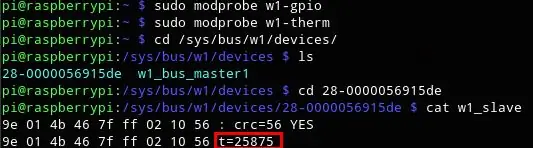
1. Raspberry Pi- ն հագեցած է մի շարք վարորդներով `ինտերֆեյսի համար: Այս ձեռնարկում, որպեսզի կարողանանք 1-Wire տվիչի վարորդը բեռնել GPIO կապում, մենք պետք է օգտագործենք ստորև բերված երկու վարորդները: Այդ վարորդները, հետևաբար, պահվում են որպես բեռնվող մոդուլներ, և հրամանի modprobe- ն օգտագործվում է դրանք անհրաժեշտության դեպքում Linux միջուկի մեջ ներբեռնելու համար:
Գործարկեք ստորև բերված հրամանները.
sudo modprobe w1-gpio
sudo modprobe w1-term
2. Այժմ, մենք պետք է փոխենք գրացուցակը մեր 1-Wire սարքի թղթապանակին և թվարկենք սարքերը `ապահովելու համար, որ մեր սենսորը ճիշտ է բեռնված: Պատճենեք, տեղադրեք և կատարեք ստորև բերված հրամանները pi- ի տերմինալում ՝ յուրաքանչյուրից հետո «enter» - ով սեղմելով ՝ հրամանները գործարկելու համար:
$ cd/sys/bus/w1/սարքեր/
$ ls
Այս պահին ձեր տվիչը արդեն հավաքվել և միացված է և պետք է թվարկվի որպես թվերի և տառերի շարք: Մեր դեպքում սարքը գրանցված է որպես 28-0000056915de, բայց ձեր գործը կլինի տառերի և թվերի այլ շարք, այնպես որ ձեր սերիական համարը փոխարինեք ձերով և գործարկեք հրամանը:
$ cd 28-0000056915de
Սենսորը պարբերաբար գրում է w1_slave ֆայլին: Ձեր ջերմաստիճանի տվիչը կարդալու համար գործարկեք ստորև բերված հրամանը.
$ cat w1_slave T
նրա հրամանը ցույց կտա տեքստի երկու տող ՝ ելքով t = ջերմաստիճանը ցույց է տալիս (աստիճան Celsius): Խնդրում ենք նկատի ունենալ, որ տասնորդական կետը պետք է տեղադրվի առաջին երկու թվանշաններից հետո (սա նշված է վերջնական ծածկագրում- մի անհանգստացեք); օրինակ, ջերմաստիճանը, որը մենք ստացել ենք, 25.875 աստիճան elsելսիուս է:
Այժմ, երբ դուք կարող եք տեսնել ջերմաստիճանի ցուցանիշները, ժամանակն է դրանք տեղադրել Ubidots- ում:
Քայլ 6: Տվյալների ուղարկում Ubidots- ին
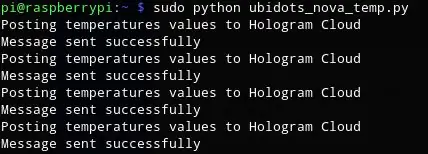
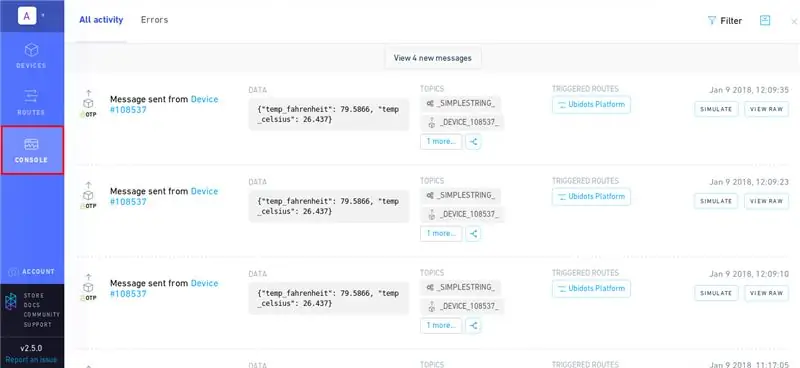
Հետևյալ ծածկագիրը ուղարկում է Հոլոգրամ ամպի հետ հաղորդագրություն Hologram Python SDK- ի միջոցով ՝ օգտագործելով մոդեմը բջջային կապ հաստատելու համար, և հաղորդագրություններն ուղարկում է Հոլոգրամի ամպին, որը փոխանցվում է այնուհետև Ubidots- ին: Երբ հաղորդագրությունը ստացվի Հոլոգրամի ամպում, հաղորդագրությունը կուղարկվի դեպի Ubidots, եթե երթուղին ճիշտ կազմաձևված է Քայլ 2 -ից այս ուղեցույցում:
1. Ստեղծեք և գործարկեք Python սցենար ձեր Pi տերմինալում.
նանո nova_temperature.py
Այնուհետև, տեղադրեք այս ծածկագիրը Pi տերմինալում և փոխարինեք temp_sensor = '/sys/bus/w1/devices/28-0000056915de/w1_slave' գծի 28-00000830fa90 համարը ՝ ձեր սերիական համարով:
Սերիայի համարը փոփոխելուց հետո պահպանեք ծածկագիրը:
2. Կատարեք վերը նշված սցենարը հետևյալ հրամանով. Python ubidots_nova_temp.py
Եթե արտոնությունների սխալի հաղորդագրություններ եք ստանում, գործարկեք հետևյալ հրամանը ՝ օգտագործելով sudo:
sudo python ubidots_nova_temp.py
3. Այստեղ Pi- ի տերմինալում կսկսեք ստանալ հետևյալ վրիպազերծման հաղորդագրությունը յուրաքանչյուր 10 վայրկյանը մեկ: Հաղորդագրությունը ստացված լինելու համար տես Հոլոգրամի վահանակը, մասնավորապես «Վահանակ» բաժինը: Ինչպես տեսնում եք վերևի պատկերի վրա, գործարկված հաղորդագրությունները ուղղորդվում են դեպի նախորդ երթուղին, որը կոչվում է «Ubidots հարթակ»:
4. Գնացեք ձեր Ubidots հաշիվ և մուտքագրեք «Սարք» բաժինը ՝ ձեր հոլոգրամ սարքից Device ID- ով ստեղծված նոր սարքը պատկերացնելու համար: Սարքի ներսում դուք կգտնեք ստեղծված ջերմաստիճանի արժեքները, որոնք ուղարկվում են սենսորից ՝ ստեղծված Հոլոգրամի վեբհուկի միջոցով:
Քայլ 7: Վերանվանել սարքը և փոփոխականները
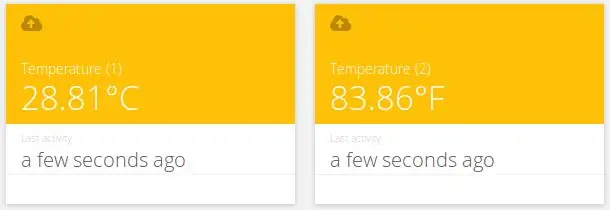
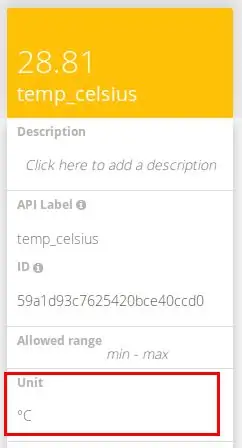
Ստեղծված փոփոխականների անունները նույնն են, ինչ API պիտակները, որոնք API- ի կողմից օգտագործվող ID- ն են: Սա չի նշանակում, որ նրանց անունները չեն կարող փոխվել, ուստի խորհուրդ է տրվում փոխել ձեր սարքերի և փոփոխականների անունները `դրանք ավելի բարեկամական դարձնելով ձեր IoT լուծման անվանացանկին: Կտտացրեք այստեղ ՝ ձեր սարքի և փոփոխականների անունները վերանվանելու սովորելու համար:
Կարող եք նաև ավելացնել և հարմարեցնել յուրաքանչյուր փոփոխականի միավորները ձեր ընտրանքների ցանկից: Ինչպես տեսնում եք վերևում, յուրաքանչյուր փոփոխականի մենք հատկացրել ենք տարբեր միավորներ, ինչպես նաև նշանակել ենք ավելի բարեկամական անուններ `մեր նախագծերի անվանացանկին համապատասխան: Սա խստորեն խորհուրդ է տրվում այն օգտվողներին, ովքեր փնտրում են 10+ սարքեր:
Իրադարձությունների կարգավորում Իրադարձություն (կամ ահազանգ) ցանկացած գործողություն է, որը սկսվում է, երբ տվյալները կատարում կամ գերազանցում են նախագծման կանոնը: Օրինակ, էլ.
Սովորեք ստեղծել իրադարձություններ ՝ SMS, էլփոստ և Telegram
Քայլ 8: Արդյունք
Ընդամենը մի քանի րոպեում դուք ստեղծեցիք հեշտ DIY բջջային ջերմաստիճանի մոնիտորինգի համակարգ ՝ օգտագործելով ազնվամորու Pi- ով Hologram Nova- ն: Այժմ ժամանակն է ստեղծել Ubidots վահանակներ ՝ ձեր սարքից ջերմաստիճանը հետևելու և ձեր բջջային կապակցված մոնիտորինգի լուծումը հեշտությամբ տեղակայելու համար:
Շնորհավոր հաքեր:)
Խորհուրդ ենք տալիս:
Սկսելով I2C տվիչների ինտերֆեյսի հետ ?? - Միացրեք ձեր MMA8451- ը ESP32- ների միջոցով. 8 քայլ

Սկսելով I2C տվիչների ինտերֆեյսի հետ ?? - Միացրեք ձեր MMA8451- ը ESP32- երի միջոցով. Այս ձեռնարկում դուք կսովորեք այն մասին, թե ինչպես սկսել, միացնել և ձեռք բերել վերահսկիչով աշխատող I2C սարքը (արագացուցիչ) (Arduino, ESP32, ESP8266, ESP12 NodeMCU)
Միացրեք ձեր RevPi Core + RevPi DIO- ն Ubidots- ին. 8 քայլ

Revolution Pi- ն բաց, մոդուլային և ամուր արդյունաբերական համակարգիչ է, որը հիմնված է հաստատված Raspberry Pi- ի վրա ՝ միաժամանակ EN61131-2 ստանդարտին համապատասխանելիս: Հագեցած Raspberry Pi Compute մոդուլով ՝ RevPi Core բազան կարող է անթերի ընդլայնվել ՝ օգտագործելով համապատասխան
Վերափոխեք ձեր Google Home Mini- ն ՝ 6 քայլ (նկարներով)

Վերալիցքավորեք ձեր Google Home Mini- ն: Ուզու՞մ եք իսկապես յուրահատուկ թվային օգնական ձեր տան համար: Դուք կարող եք գնալ ավտոտնակի վաճառքի, մանրածախ խանութի կամ ձեր տատիկի տուն և հայտնվել հին աթոռին: Եթե դա տեղի ունենա, դուք կարող եք ընտրել նոր վերելակ շնչել այդ կահույքի մեջ ՝ ռեֆոլֆով
ԻՆՉՊԵՍ ԿԱՐՈ ԵՆ ՀԵՏ ՀԵՏ ՀԵՏ չորության չորացման սենսոր `4 քայլ

ՈՐՊԵՍ ԿԱՐՈ ԵՆՔ ՀԵՏ ՀԵՏ ՀԱՎԱՔԱՈ ՍԵՆՍՈՐ. Ողջույն, այս ուսանելի ծրագրում ես ձեզ ցույց կտամ, թե ինչպես պատրաստել մի պարզ «ՀՈ DRՅԱՆ ՉՈՐՈ SԹՅԱՆ ՍԵՆՍՈՐ»: Սա իմ առաջին ուսանելի ներողությունն է իմ ծիծաղելի անգլերենի համար: Հողի չորությունը որոշվում է led ցուցիչով: led լույսը wi
Միացրեք ձեր վեբ էջը (Google Էջերի ստեղծող) Picasa- ի գծով ալբոմի հետ ՝ 5 քայլ

Միացրեք ձեր վեբ էջը (Google էջի ստեղծող) Picasa on Line ալբոմի հետ. շարունակելով այս ուսանելի ուսուցման միջոցով Վեբ կայք ստեղծել Google- ի Էջերի ստեղծողի միջոցով
